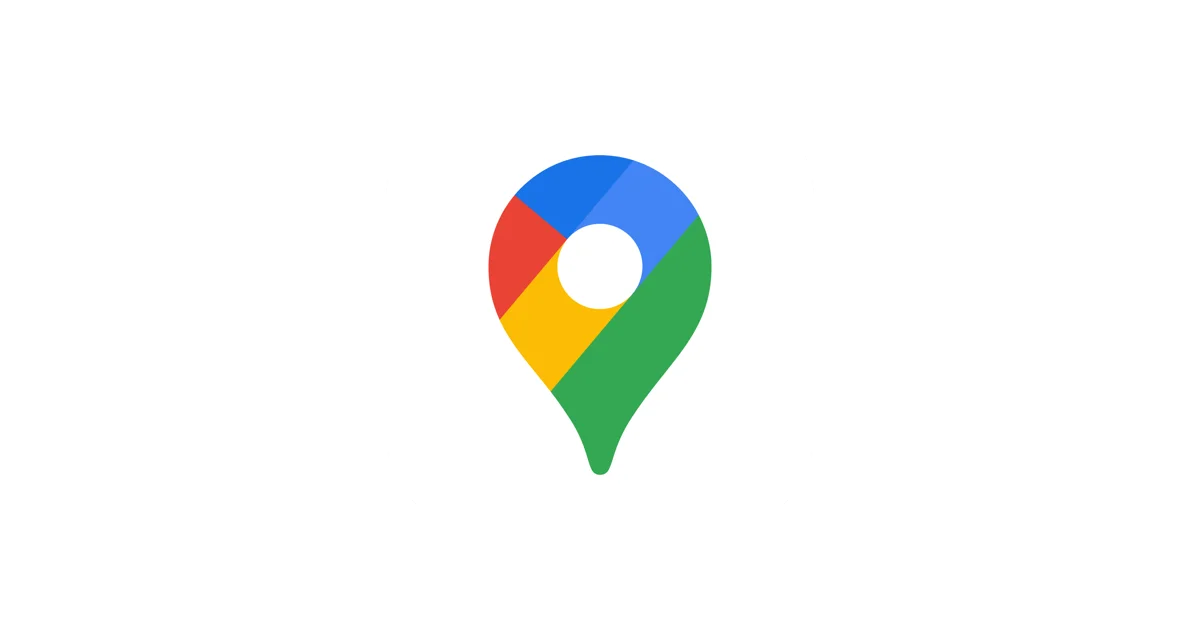Google Карты не только помогают вам находить нужные места, но и предоставляют удобные инструменты для сохранения ваших любимых мест или тех, которые вы планируете посетить в будущем. В этой статье мы расскажем, как максимально эффективно использовать функцию сохранения мест в Гугл Картах.
Инструкция: как сохранять места в Google Картах?
1. Открываем Google Карты
Прежде всего, удостоверьтесь, что у вас установлено последнее обновление приложения Google Карты. Затем откройте приложение на вашем устройстве.
2. Находим место, которое хотим сохранить
Используйте поисковую строку или просто прокладывайте маршрут к месту, которое вы хотите сохранить. После того как место будет найдено, нажмите на него, чтобы получить дополнительную информацию.
3. Сохраняем место
На экране с информацией о месте найдите иконку «Сохранить». Обычно она изображает звезду или флажок. Нажмите на нее, чтобы открыть опции сохранения.
4. Выбираем список для сохранения
Google Карты предлагают вам несколько списков, в которые вы можете добавить сохраненное место. Например, вы можете создать персональные списки для разных категорий мест, такие как «Любимые рестораны» или «Места для посещения в будущем». Выберите подходящий список или создайте новый.
5. Процесс завершен
Поздравляю, вы только что сохранили место в Google Картах! Теперь вы можете легко найти его в будущем, просто открыв список сохраненных мест.
Управление сохраненными местами
Чтобы управлять вашими сохраненными местами, откройте меню Гугл Карты и выберите «Сохраненное». Здесь вы найдете все ваши списки и сохраненные места, с возможностью редактирования или удаления.
Сохранение мест в Google Картах — это не только удобный способ организации информации, но и отличный способ сделать ваш опыт использования карт более персональным. Пользуйтесь этой функцией, чтобы легко находить и делиться вашими любимыми местами.
Другие инструкции Google карты